Виправте, що YouTube Music не відтворює наступну пісню

Дізнайтеся, як виправити проблему YouTube Music, яка не відтворює наступну пісню. Використайте наші прості рішення для відновлення функціоналу платформи.
Завжди приємно бачити, чи компанія щось робить правильно, чи не так? Ну, цього разу YouTube робить те, що, безсумнівно, змушує людей насолоджуватися платформою більше. Це називається «Відеорозділи».
Розділи відео — це нова функція, яка дозволяє творцям використовувати часові позначки для додавання розділів для своїх відео, завдяки чому глядачі можуть легко переходити до певної частини відео без необхідності переглядати інші частини, які вони не хочуть. Ця функція також може бути корисною для повторного перегляду певного розділу відео кілька разів.
Хоча Chapters є відносно новим, насправді він існує з квітня цього року, хоча лише для невеликої кількості користувачів з метою тестування. Зрештою, завдяки позитивним відгукам, функція Video Chapters доступна принаймні для більшості з нас, незалежно від того, використовуєте ви настільний чи мобільний пристрій. Просто переконайтеся, що маєте оновлений додаток YouTube.
Творцям не потрібно робити нічого складного, щоб інтегрувати Chapters у свої відео. Їм потрібно просто дотримуватися кількох умов, які мають бути дотримані в описі відео під час завантаження своїх відео. Ось розбивка:
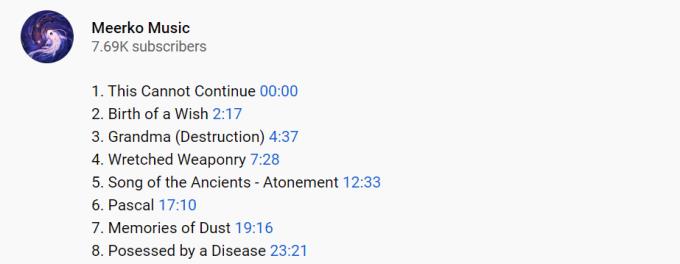
Не обтяжуйте, здавалося б, багаті умови, яких ви повинні дотримуватися. По суті, це досить інтуїтивно зрозуміло, щоб зрозуміти, як використовувати цю функцію.
Що стосується інтерфейсу користувача, то він мало чим відрізняється від звичайного плеєра. Єдина відмінність — часова шкала очищення, яка розділена на окремі сегменти. Якщо покласти палець на один із них, відкриється назва розділу, а також мініатюра цього розділу.
Глядачі, які використовують мобільний пристрій, можуть легше переміщатися між розділами, оскільки YouTube дає легку вібрацію щоразу, коли ви переходите між розділами. Коли ви торкаєтеся однієї глави, відтворення відео автоматично повертається на початок цього розділу. Якщо замість цього ви хочете перейти до середини розділу, утримуйте палець, перш ніж відпустити його.
Як згадувалося раніше, функція Video Chapters отримала значну кількість позитивних відгуків протягом раннього періоду тестування. З тих пір вони вже внесли деякі покращення. Наприклад, YouTube виділить кількість підтримуваних розділів на основі розміру екрана пристрою. Іншими словами, ви, швидше за все, матимете доступ до більшої кількості розділів під час перегляду в повноекранному режимі на телефоні, а не в звичайному портретному режимі.
Тим не менш, розділи поки не будуть доступні для більшості відео, оскільки для них потрібно, щоб самі завантажувачі поставили позначки часу. Однак, якщо ви зацікавлені в тестуванні цієї функції самостійно, ви можете використати це відео з концертним відео від Radiohead .
Очікуйте, що в майбутньому все більше й більше авторів скористаються цією функцією, щоб глядачам було легше переміщатися між розділами відео. Це також сприятиме залученню, оскільки користувачі можуть дістатися до потрібної частини та реагувати на неї, на відміну від того, щоб рано відмовитися та піти через труднощі прокручування.
Дізнайтеся, як виправити проблему YouTube Music, яка не відтворює наступну пісню. Використайте наші прості рішення для відновлення функціоналу платформи.
Дізнайтеся, чому YouTube не зберігає вашу історію переглядів і як можна це виправити. Вимкніть блокувальник реклами та перевірте інші рішення для відновлення історії.
Якщо YouTube виявив незвичайний трафік з вашого комп’ютера, це може бути через програмне забезпечення VPN, або конфігурації браузера.
YouTube є одним з найкращих потокових сайтів в Інтернеті. Коли справа доходить до коротких кліпів, немає кращого джерела, як і такого контенту
Якщо ваші коментарі на YouTube не опубліковані, дайте відео відтворитися кілька секунд. Потім очистіть кеш браузера та вимкніть розширення.
Не знаю, як у вас, але я думаю, що зараз у мене є навіть мільйон каналів, на які я підписаний на YouTube. Це може бути легким перебільшенням, я вважаю.
YouTube має режим анонімного перегляду, який запобігає збереженню ваших переглядів або впливу на ваші списки. Цей посібник навчить вас, як ним користуватися.
Коли ви натрапите на відео YouTube, яке вам подобається, майже неможливо не повторити відео. Вам просто потрібно дивитися це знову і знову, добре, що це
Ось коротке оновлення для тих, хто цікавиться, як приєднатися до програми Xbox Ambassadors. Програма Xbox Ambassadors складається з групи незламних Xbox
Браузер Safari добре відомий як фірмовий механізм доступу до Інтернету пристроїв Apple. Останнім часом багато користувачів Safari зіткнулися з нездатністю
Якщо ваш обліковий запис YouTube заблоковано, перейдіть на сторінку відновлення облікового запису та дайте відповідь на таємні запитання, щоб відновити обліковий запис.
Якщо ви не можете вести прямий ефір на YouTube, створіть новий ключ трансляції та переконайтеся, що ваш кодер оновлено. Потім перезавантажте маршрутизатор і комп’ютер.
YouTube — одна з найкращих програм для потокової передачі та музики — там так багато чудового контенту, що майже неможливо зберегти
Після того, як офіційний додаток YouTube Xbox One оновлено кілька місяців тому, багато користувачів страждають від страшної помилки, яка змушує додаток виходити з них.
Завжди приємно бачити, чи компанія робить щось правильно, чи не так? Що ж, цього разу YouTube робить те, що, безумовно, приносить людям задоволення
Якщо аудіо YouTube випадково вимикається в Edge, оновіть веб-переглядач, очистіть кеш, вимкніть розширення та запустіть засіб вирішення проблем зі звуком.
Якщо під час створення облікового запису YouTube сталася помилка, очистіть кеш браузера, вимкніть розширення та скористайтеся іншим браузером.
Технології допомогли нам не лише жити легше повсякденним життям, але й налагодити зв’язок. Все більше людей у всьому світі використовують соціальні платформи
Пакет PowerPoint Microsoft Office Suite допомагає створювати чудові презентації для роботи, навчання та особистого користування. Він пропонує різноманітні функції, такі як можливість додавати таблиці Excel, кругові діаграми,
Якщо ви не можете увійти на YouTube, перевірте, чи не винен у цій проблемі ваш браузер. Щоб виправити це, очистіть кеш і вимкніть розширення.
Дізнайтеся, як ефективно заблокувати чи розблокувати користувачів на LinkedIn з нашими зрозумілими інструкціями.
Дізнайтеся, як приховати свою активність на Facebook, щоб інші не бачили, за ким ви стежите. Відкрийте налаштування конфіденційності та захистіть свою інформацію.
Дізнайтеся, як приховати своє прізвище у Facebook за допомогою налаштувань мови та конфіденційності для збереження вашої анонімності.
Дізнайтеся, як вирішити проблему «Відео на Facebook не відтворюється» за допомогою 12 перевірених методів.
Дізнайтеся, як додати фігури в Google Docs за допомогою Google Drawings, зображень та таблиць. Використовуйте ці методи для покращення ваших документів.
Google Таблиці є чудовою альтернативою дорогим програмам для підвищення продуктивності, як-от Excel. Наш посібник допоможе вам легко видалити лінії сітки з Google Таблиць.
Дізнайтеся, чому YouTube не зберігає вашу історію переглядів і як можна це виправити. Вимкніть блокувальник реклами та перевірте інші рішення для відновлення історії.
Дізнайтеся, як налаштувати дзеркальне відображення веб-камери в Zoom для природного вигляду вашого відео під час дзвінків.
У Twitter у вас є два способи ідентифікувати себе: за допомогою ідентифікатора Twitter і відображуваного імені. Дізнайтеся, як правильно змінити ці дані для кращого використання Twitter.
Якщо ваша PlayStation 5 перегрівається, дізнайтеся 6 ефективних способів охолодження для запобігання пошкодженням.



























